ソリッド フィーチャー ツリーのコンテキスト メニューを使用して、ソリッドまたはソリッド フィーチャーを編集できます。
グラフィックウィンドウ、または、ソリッドツリーで単一ソリッドを選択すると、該当のソリッドが強調表示され、選択されていることを示します。また、ツリー内の該当のソリッド名に黒枠が表示されます。
- フィーチャー ツリーで、ソリッド
 アイコンを右クリックすると、ソリッド コンテキスト メニューが表示されます。
アイコンを右クリックすると、ソリッド コンテキスト メニューが表示されます。
- このコンテキスト メニューのオプションを使用して、選択したソリッドまたはフィーチャーを編集します。
共通オプションおよび関連オプション
- [名前を変更]: ソリッドまたはフィーチャーの名前を編集します。
- [全フィーチャを非表示]: 選択したフィーチャー、または選択したソリッド上のすべてのフィーチャーを非表示にします。
フィーチャーが有効でなくなった場合、そのフィーチャーはソリッドから非表示になり、ツリー内でそのフィーチャーの横に[エラー非表示フィーチャ]
 アイコンが表示されます。たとえば、カット フィーチャーを編集し、ソリッドがカットされない深さを指定すると、[エラー非表示フィーチャ]
アイコンが表示されます。たとえば、カット フィーチャーを編集し、ソリッドがカットされない深さを指定すると、[エラー非表示フィーチャ]  アイコンが表示されます。
アイコンが表示されます。
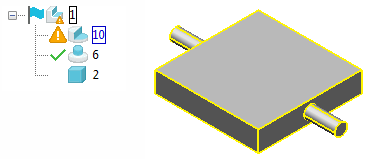
エラー非表示 アイコン
 をクリックして、フィーチャーが無効な理由を確認することができます。
注: 非表示フィーチャーは編集できませんが、エラー非表示フィーチャーは編集可能です。
をクリックして、フィーチャーが無効な理由を確認することができます。
注: 非表示フィーチャーは編集できませんが、エラー非表示フィーチャーは編集可能です。 - [エラー非表示フィーチャを削除](ソリッド コンテキスト メニュー): ソリッドの履歴ツリーで、エラー非表示のすべてのフィーチャーを削除します。
- [全て表示]: 選択したフィーチャー、または選択したソリッド上のすべてのフィーチャーの非表示を解除します。
- [パラメータで非表示]: [パラメータで非表示]ダイアログが表示されます。

- パラメーター - ドロップダウンリストを使用して、フィーチャーの非表示を制御するパラメーターを選択します。パラメーターで、複数の選択フィーチャーを制御することもできます。 パラメーターの値が 0 以外の場合、フィーチャーは非表示になります。 パラメーターの値が 0 の場合、フィーチャーは表示されます。
- 消去 - 非表示を制御するためのパラメーターの使用を中止します。このオプションを選択した場合、非表示と表示がパラメーターで制御されなくなります。
- 全て更新 - ソリッドの履歴ツリー内の、全てのフィーチャーを再定義します。 フィーチャーの定義は変更されません(例えば、非表示フィーチャーは非表示のままになります)。
- [全てグループ化]: ツリー全体で、連続するフィーチャーをグループ化します。[フィーチャをグループ化]
 アイコンが表示されます。
アイコンが表示されます。
フィーチャーが異なるタイプの場合、グループには「フィーチャーグループ 1」など、一般的な名前が付けられます。
グループ内のフィーチャーが同じタイプの場合、グループには「孔グループ 1」など、タイプを反映した名前が付けられます。
- 巻戻し位置を除去 - 巻戻し位置を削除します。 全ての巻戻しフィーチャーが、ソリッドに適用されます。
- [選択フィーチャを更新]: 最新バージョンの Parasolid を使用して、ソリッド内の選択したフィーチャーを再生します。
[塗り潰しオプション]
- 履歴を削除 - ソリッドの全履歴を削除します。
フィーチャーの履歴をソリッドから削除すると、ソリッドでの操作が速くなります。フィーチャーはソリッド ツリーから永久に削除されます。
- 履歴を削除(巻戻しフィーチャーを維持) - 巻戻しバー以下の履歴を削除して、フィーチャーを単一ベースフィーチャーとして結合します。巻戻しフィーチャーは維持されます。
注: このオプションは、ソリッドの履歴ツリーに巻戻しバーがある場合のみ利用可能になります。
- [フィーチャ選択]: [フィーチャ選択]ダイアログを使用して、ソリッド ツリー内のフィーチャーをフィルタに応じて選択します。
- [更新の延期]: 編集中にソリッドの更新を延期します。
- 編集中に直前のソリッドを表示 - フィーチャーの編集中にソリッド全体を表示します。 つまり、フィーチャーを編集中に、ソリッドツリーの上部にあるフィーチャーを確認することができます。このオプションは、デフォルトで選択されています。次図は、ソリッド増厚 106 の編集中にこのオプションを使用した結果を示しています。
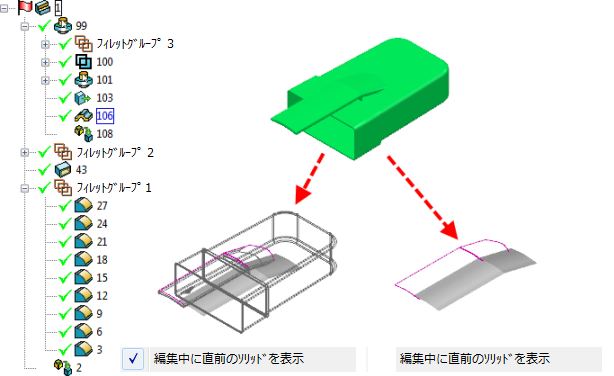
- 変換フィーチャー - 分解 と マージ を使用して、ソリッドツリーを合理化します。
- 分解 - ソリッドツリーから変換フィーチャーを削除します。情報 ダイアログが表示され、削除された変換フィーチャーの数が示されます。
- マージ - 同じタイプの隣接する変換フィーチャーをマージします。例えば、ソリッドを 3 回 移動する場合、マージ により、3 つの変換フィーチャーを 1 つにマージします。
注: [ファイル] > [オプション] > [アプリケーションのオプション] > [一般] > [一般編集]ダイアログで[ソリッド変換フィーチャーを自動マージ]オプションを選択した場合、変換フィーチャーは作成時にマージされます。 - メインソリッド - 選択ソリッドを メインソリッド にします。 このオプションは、アセンブリを使用している場合のみ利用可能になります。
- パワーフィーチャーソリッド - 選択ソリッドを パワーフィーチャーソリッド にします。 このオプションは、アセンブリを使用している場合のみ利用可能になります。
- [アドバンスパワーフィーチャ]: [パワーフィーチャにアドバンスプロパティを設定]ダイアログが表示されます。このオプションは、アセンブリを使用している場合のみ利用可能になります。
- スケール拘束 - スケールするソリッドに 拘束を適用 します。
- ソリッド原点 - このオプションを選択すると、ソリッド原点を編集 ダイアログを表示します。

このダイアログを使用して、グレーディング中に使用するソリッドの参照ポイントを定義します。
[フィーチャオプション]
- 削除 - ツリーからフィーチャーを削除します。
- 修正 - フィーチャーのダイアログを開きます。
- クイック修正 - グラフィック / 編集オプションが限定された、フィーチャーのダイアログを開きます。このオプションが利用できるフィーチャーは、 ソリッドカット、ボス、孔、中空、ポケット、増厚、バルジ、フィレット、トラフフィレット、リブフィレット、面取りになります。
- [一般ベースフィーチャに変換]: 選択したプリミティブ フィーチャーを一般ベース フィーチャーに変換します。このオプションは、プリミティブフィーチャーをクリックしない限り非表示になります。
ヒント: これに加えて、次のように作用します。
- ソリッドがプリミティブ ソリッドの場合は、コンテキスト メニューに[一般ベースフィーチャに変換]が表示されます。
- ソリッドに履歴ツリーがある場合は、コンテキスト メニューに[履歴を削除]が表示されます。
- ソリッドに履歴がなくプリミティブではない場合、これらのオプションはコンテキストメニューに表示されません。
- [この位置まで巻戻し]: クリックしたフィーチャーのすぐ上を巻き戻し位置に設定します。
- [属性]: [属性]サブメニューが表示されます。
- スケール時にロック - 各フィーチャーに対する作用は若干異なります。一部のフィーチャーには利用不可になります。
一般的に、このオプションを選択した場合、編集タブを使用してソリッド全体を均一にスケールしても、フィーチャーの元の寸法は変更されません。選択解除した場合、フィーチャーもスケールされます。
ソリッドを非均一にスケールするか、パラメーターを使用してフィーチャーの寸法を指定する場合、フィーチャーはスケールされません。
- 前加工 - フィーチャーの前加工の有無を指定することができます。
- スケール時にロック - 各フィーチャーに対する作用は若干異なります。一部のフィーチャーには利用不可になります。